La manette PS5, communément appelée la DualSense, est l’une des manettes de jeu les plus avancées du marché. Elle offre une expérience de jeu exceptionnelle sur la console de Sony, comme le retour haptique immersif, les gâchettes adaptatives dynamiques ou encore le micro intégré. Il est donc normal que de nombreux joueurs souhaitent également utiliser cette manette pour jouer à des jeux sur PC. Heureusement, la DualSense est compatible avec les jeux PC, et dans cet article, nous allons vous montrer comment connecter votre manette PS5 à votre ordinateur.
Que ce soit en utilisant une connexion filaire ou Bluetooth, vous pouvez connecter la manette PS5 à votre PC et jouer à vos jeux vidéo favoris. Et ce, même à des jeux non Steam !
Sommaire
Comment connecter une manette PS5 à un PC en mode filaire ?
C’est la méthode la plus simple pour connecter votre manette PS5 à un PC. Pour cela, vous pouvez utiliser un câble USB-C vers USB-A ou USB-C vers USB-C, en fonction du type de ports USB disponibles sur votre ordinateur.
Les étapes pour préparer l’installation de la manette PS5
Voici les étapes à suivre pour connecter votre manette PS5 à votre PC en mode filaire :
- Assurez-vous que votre manette est chargée. Avant de connecter votre manette PS5 à votre PC, assurez-vous qu’elle est chargée pour éviter toute interruption pendant le jeu. Et ce, même si vous êtes en mode filaire !
- Procurez-vous un câble USB-C vers USB-A. Vous aurez besoin d’un câble USB-C vers USB-A pour connecter votre manette PS5 à votre PC. Si votre PS5 est livré avec un tel câble, utilisez-le ; sinon, vous pouvez en acheter un séparément.
- Mettez la DualSense en mode appairage. Pour ce faire, maintenez enfoncés les boutons PS (le bouton central avec le logo PlayStation) et le bouton Share (situé sur le dessus de la manette) en même temps pendant quelques secondes. Les lumières LED à l’avant de la manette commenceront à clignoter quand la manette est prête pour être appairée.
Une méthode simple et facile
Connectez la manette PS5 au PC. Branchez le câble USB dans le port USB de votre PC. Généralement, Windows détectera et installera automatiquement les pilotes nécessaires pour la manette PS5. Si ce n’est pas le cas, vous devrez peut-être télécharger et installer manuellement les mises à jour à partir du site officiel de PlayStation.
Une fois que la manette est connectée, elle devrait être prête à l’emploi. Vérifiez si elle fonctionne correctement en appuyant sur les boutons et en déplaçant les sticks analogiques.
Cette méthode de connexion filaire est simple et également la plus fiable. Votre manette PS5 ne risquera pas de se déconnecter automatiquement, car elle restera branchée sur votre PC pendant vos séances de jeu.

VOIR AUSSI : Comment optimiser mon PC pour les jeux vidéo ?
Connexion sans fil de la manette PS5 à un PC via Bluetooth
Si vous préférez une connexion sans fil pour plus de liberté de mouvement, vous pouvez connecter votre manette PS5 à votre PC via Bluetooth.
Voici comment procéder :
Activez le Bluetooth sur votre PC. Assurez-vous que la fonctionnalité Bluetooth de votre PC est activée. Vous pouvez le faire en allant dans les paramètres Bluetooth de votre ordinateur. Si votre unité centrale est dépourvue d’un capteur Bluetooth, vous pouvez acheter un dongle 5.1 Bluetooth USB sur Amazon.
Mettez votre manette en mode appairage. Comme mentionné précédemment, maintenez enfoncés les boutons PS et Share jusqu’à ce que les lumières LED clignotent.
Connectez la manette au PC. Allez dans les paramètres Bluetooth de votre PC et recherchez les appareils disponibles. Vous devriez voir Manette sans fil PlayStation dans la liste des appareils. Cliquez dessus pour l’appairer.
Une fois l’appairage réussi, votre manette PS5 sera connectée sans fil à votre PC. Vous pouvez maintenant l’utiliser pour jouer à vos jeux vidéo favoris.
Attention ! Veuillez noter que la connectivité Bluetooth peut varier en fonction de la configuration matérielle de votre PC. Assurez-vous d’avoir une version récente du Bluetooth pour une meilleure compatibilité.

Configuration de la manette PS5 pour Steam
Steam est l’une des plateformes de jeu les plus populaires sur PC, et elle prend en charge la manette PS5. Si vous avez acheté et téléchargé vos jeux depuis la plateforme, voici comment configurer votre DualSense pour Steam :
- Assurez-vous que Steam est installé. Si ce n’est pas déjà fait, téléchargez et installez Steam depuis le site officiel (https://store.steampowered.com/about/).
- Connectez votre manette PS5 au PC. Selon vos préférences, utilisez l’une des méthodes décrites ci-dessus pour connecter votre manette à votre PC.
- Lancez Steam sur votre PC.
- Activez le mode Big Picture. Dans Steam, cliquez sur l’icône en forme de manette en haut à droite de l’écran pour ouvrir le mode Big Picture. Cela activera le support complet de la manette.
- Configurez la manette. Steam vous guidera à travers le processus de configuration de la manette. Suivez les étapes à l’écran pour attribuer des boutons et des actions spécifiques à votre manette PS5.
- Profitez de vos jeux ! Une fois la configuration terminée, vous pouvez maintenant jouer à tous vos jeux Steam préférés avec la manette PS5.
Steam propose également une large gamme de paramètres de personnalisation pour la manette. Vous pouvez par exemple ajuster la sensibilité, les vibrations et bien d’autres fonctions pour une expérience de jeu optimale.

VOIR AUSSI : Windows ne détecte pas le second moniteur de mon PC gamer : comment le réparer ?
Utiliser la manette PS5 pour jouer à des jeux PC non Steam
Vous avez des jeux « crackés » ou des jeux téléchargés sur d’autres plateformes comme Epic Games ? Ne vous inquiétez pas : vous pourrez quand même y jouer avec la manette PS5. Steam dispose d’une fonction Ajouter à la bibliothèque qui vous permet d’ajouter d’autres programmes à votre bibliothèque Steam.
A partir de la bibliothèque Steam
Voici comment faire :
- Cliquez sur le menu Jeux dans Steam, puis choisissez l’option Ajouter un jeu non-Steam à ma bibliothèque.
- Une liste de programmes sur votre PC va apparaître sur votre écran. Ajoutez le jeu non Steam de votre choix puis cliquez sur Ajouter.
Et voilà ! En procédant ainsi, Steam va jouer le rôle d’intermédiaire entre votre jeu et la manette PS5. Vous pouvez donc utiliser la DualSense sans problème.
Si la méthode ci-dessus ne fonctionne pas, il existe des solutions tierces qui peuvent vous aider à connecter la manette PS5 sur PC. L’une de ces solutions est DS4Windows, un logiciel gratuit qui permet de connecter et de configurer facilement votre DualSense sur Windows.
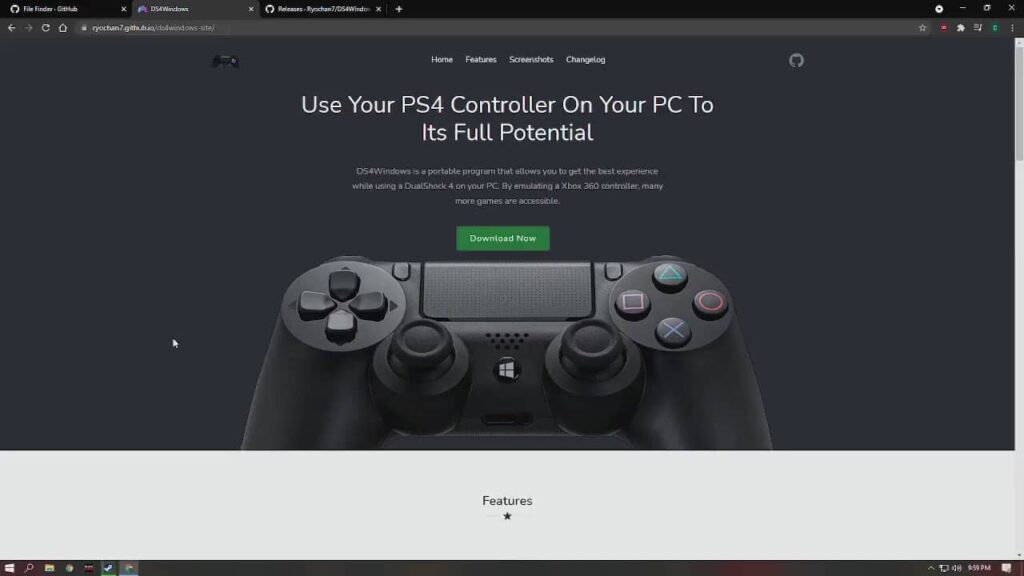
Installation de DS4Windows
Voici comment utiliser DS4Windows :
- Téléchargez et installez DS4Windows. Rendez-vous sur le site officiel de DS4Windows (https://ryochan7.github.io/ds4windows-site/) et téléchargez la dernière version du logiciel. Exécutez le programme d’installation téléchargé et suivez les instructions à l’écran pour l’installer sur votre PC.
- Connectez votre manette PS5 au PC. Utilisez l’une des méthodes décrites précédemment pour connecter votre manette à votre PC.
- Lancez DS4Windows. L’outil devrait détecter automatiquement votre manette.
- Configurez votre manette. Vous pouvez personnaliser les boutons et les paramètres de la manette dans DS4Windows pour qu’elle fonctionne comme vous le souhaitez.
Une fois la configuration terminée, vous pouvez utiliser votre manette PS5 pour jouer à n’importe quel jeu PC compatible !
DS4Windows offre une grande flexibilité en matière de personnalisation. Il vous permet entre autres de régler la sensibilité des sticks analogiques, de mapper des boutons supplémentaires et même d’utiliser le pavé tactile de la DualSense.
Voici un tutoriel vidéo pour vous aider à vous familiariser avec l’outil :
Connecter une manette PS5 à un PC est un processus relativement simple, que ce soit en utilisant une connexion filaire ou Bluetooth. Une fois connectée, votre manette peut être configurée pour fonctionner avec Steam ou d’autres jeux PC à l’aide de logiciels comme DS4Windows. Profitez de l’expérience de jeu exceptionnelle de la DualSense sur votre ordinateur et plongez-vous dans vos jeux préférés en toute simplicité !
Découvrez également l’astuce dans la vidéo ci-dessous :
NuMedia est un média indépendant. Soutiens-nous en nous ajoutant à tes favoris sur Google Actualités :

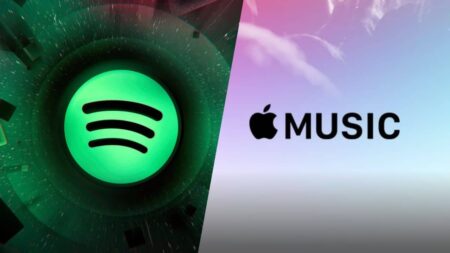




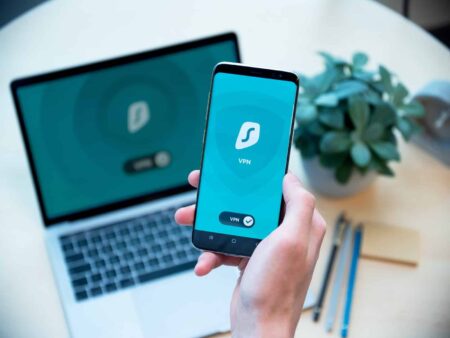
Un commentaire
Merci
ces étapes peuvent être aussi suivies pour la faire:
-Assurez-vous que la manette est chargée.
-Activez le mode d’appariement de la manette PS5 :
-Maintenez enfoncés les boutons PS et Share simultanément jusqu’à ce que la barre lumineuse clignote.
-Activez le Bluetooth sur votre PC :
-Allez dans les paramètres Bluetooth de votre PC et activez-le.
-Recherchez et connectez la manette :
Dans les paramètres Bluetooth de votre PC, recherchez les périphériques disponibles et sélectionnez la manette PS5 lorsqu’elle apparaît.
Une fois la connexion établie, la barre lumineuse de la manette devrait rester allumée de manière stable, indiquant que la manette est maintenant connectée à votre PC. Notez que toutes les fonctionnalités de la manette peuvent ne pas être prises en charge sur PC, en fonction des jeux et des applications que vous utilisez.